Telefonu – Tableti Grafik Tablet Olarak Kullanma
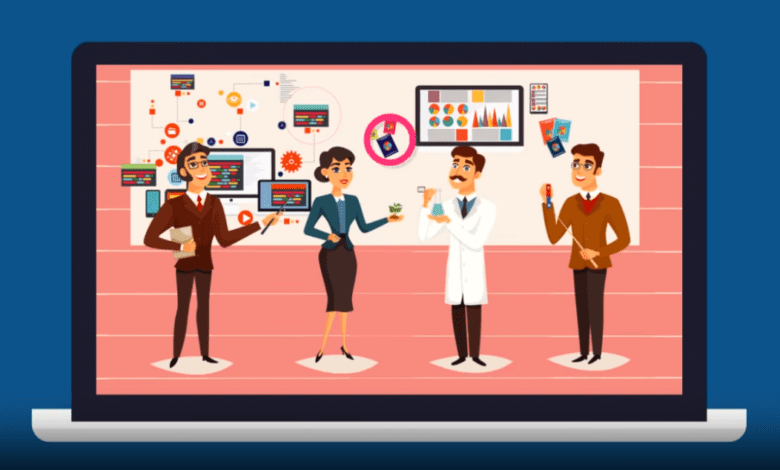
Merhabalar sevgili okuyucular,Eğitimde yardımcı uygulamalar yeni bir uygulamadan bahsedeceğim. Telefonu ve tableti grafik tablet olarak kullanma sorusunu oldukça fazla alıyoruz. Bu sorunun cevabı tabletinizi ve telefonunuzu grafik tablet olarak kullanabilirsiniz. Gelin birlikte nasıl yapılacağını inceleyelim.
Tableti Grafik Tablet Olarak Kullanma
Bilgisayarımıza ve tabletimize bazı uygulamalar yüklememiz gerekiyor.Tableti grafik tablet yapmamız için aşağıdaki adımları uygulamanız gerekir.
1.) Telefonunuzda veya tabletinizde, Play Store’da ücretsiz olarak bulunan VirtualTablet Lite uygulamasını (S-Pen) indirin: https://play.google.com/store/apps/details?id=com.sunnysidesoft.VirtualTablet.lite ( Normal versiyonunda reklamlar bulunmaktadır.Ücretli versiyonunu almanızı tavsiye ederim.)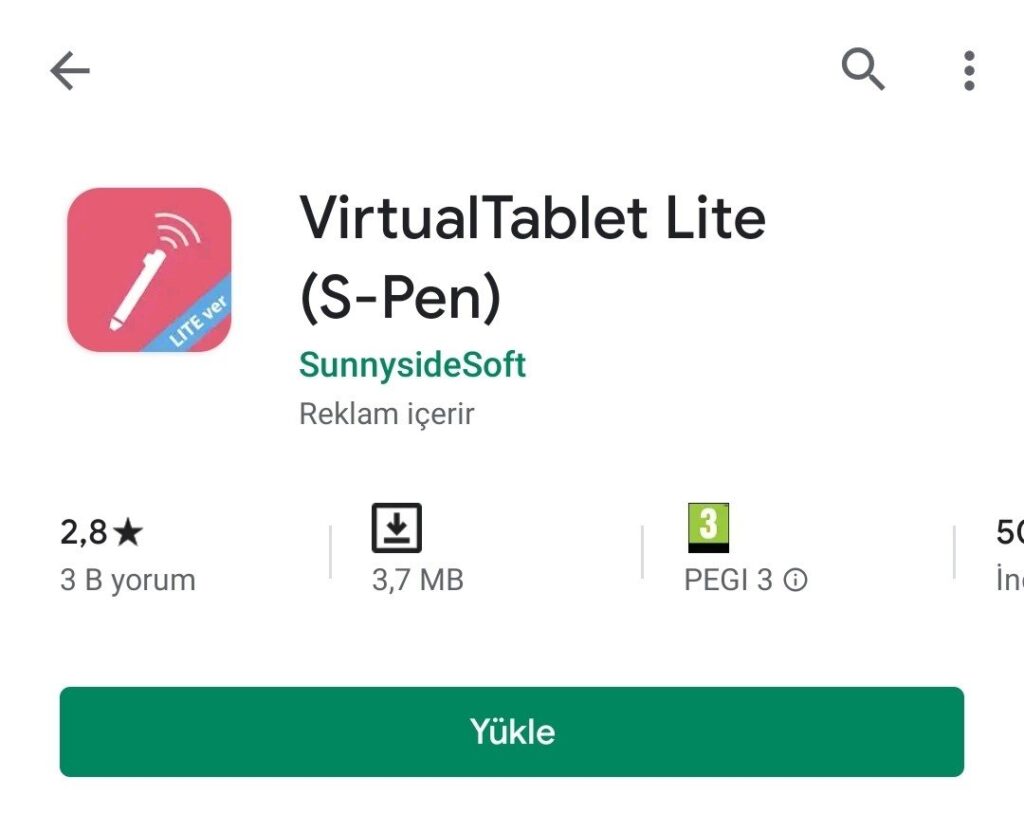
2.) Bilgisayarınızda, http://www.sunnysidesoft.com/virtualtablet/download/ adresinde verilen VirtualTablet Server programını indirip yükleyiniz.
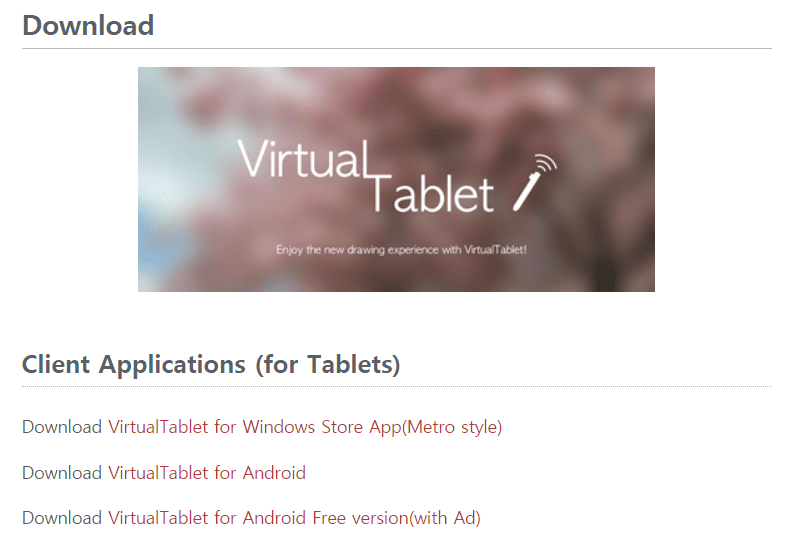
3.) Yüklemeden sonra bilgisayarda VirtualTablet programını çalıştırın.Tıkladıktan sonra,
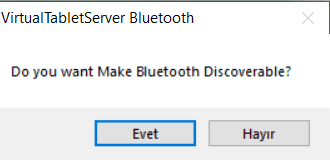
çıkan uyarıya evet diyelim.Evet dedikten sonra bir ayar menüsü çıkacak burada İP numaranız ve S-Pen kalem ve mouse hassaslık ayarları yapabilirsiniz.
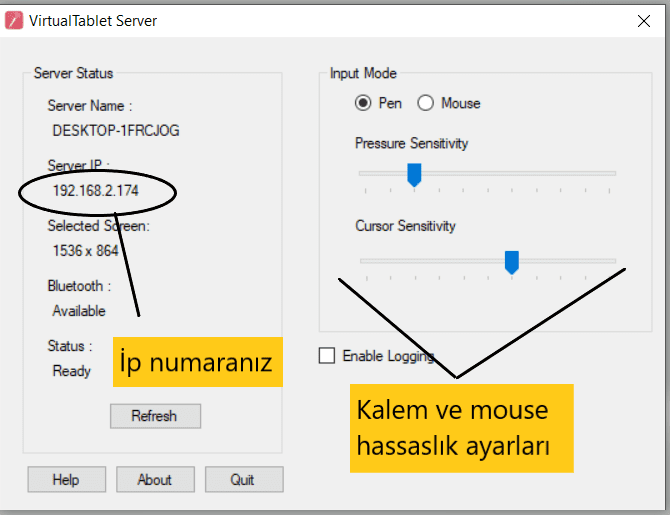
4.) Şimdi Virtual tablet uygulaması telefon ve tablet ayarlarına bakalım.Telefon veya tabletinizde virtualtablet (S-Pen) uygulamasını açalım.Burada ilk açılışta bize bağlanma seçenekleri ve ayar menüsü geliyor.
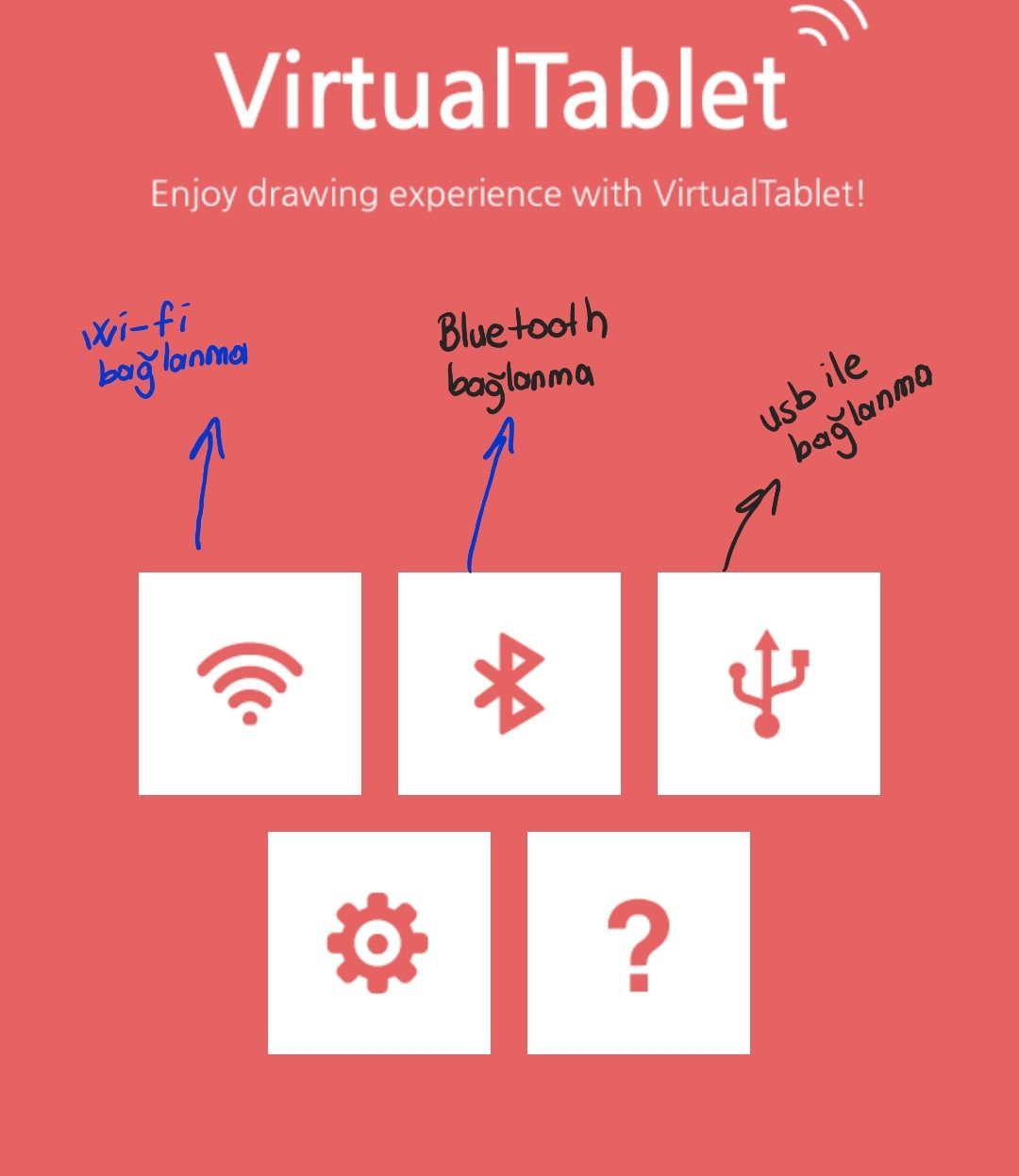
Ben Wi-Fi ile bağlanmayı anlatacağım diğerleri de benzer şekildedir. Wifi ile bağlanmak için bilgisayar ve tablet aynı Wi-fi ağına bağlı olmalıdır.
Tablette Wi-Fi sembolünü tıklayalım. Çıkan ayar menüsünde yazan İP numarasını yazınız.
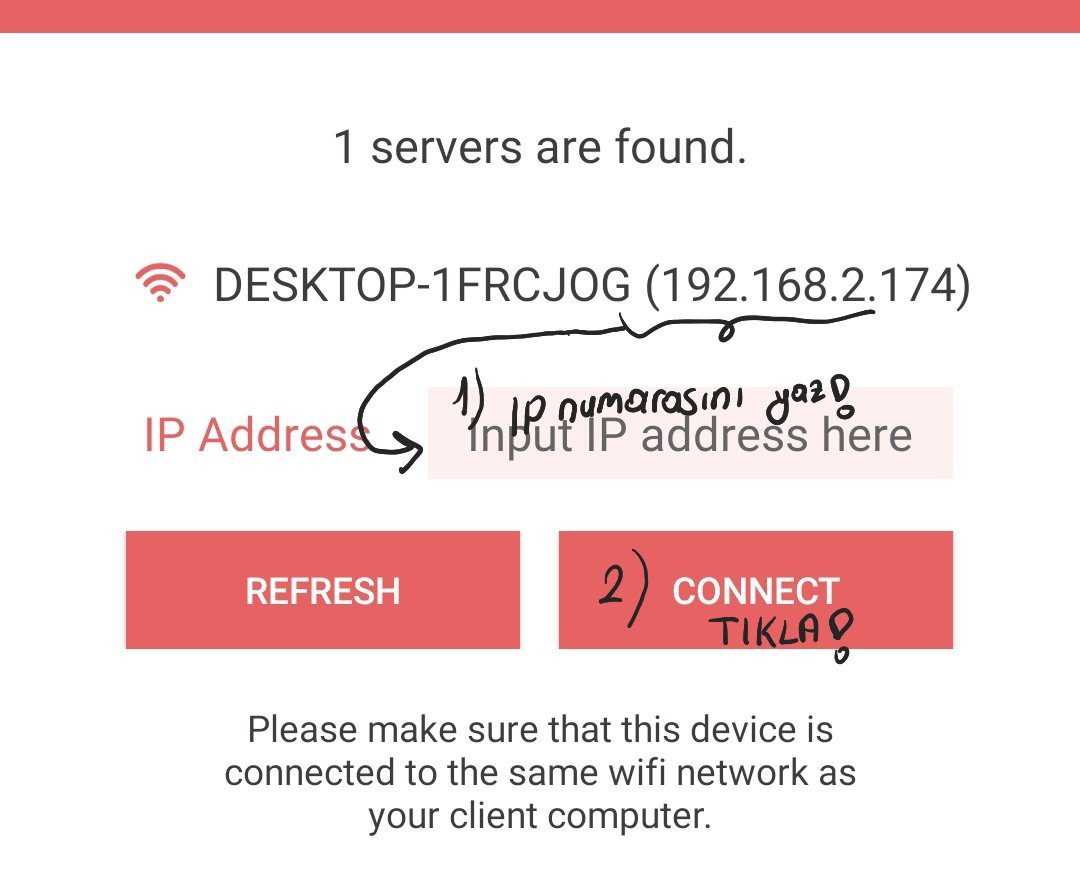
Karşımıza Siyah bir tahta gelecek.Artık Tabletimizi bilgisayara grafik tablet olarak bağladık.
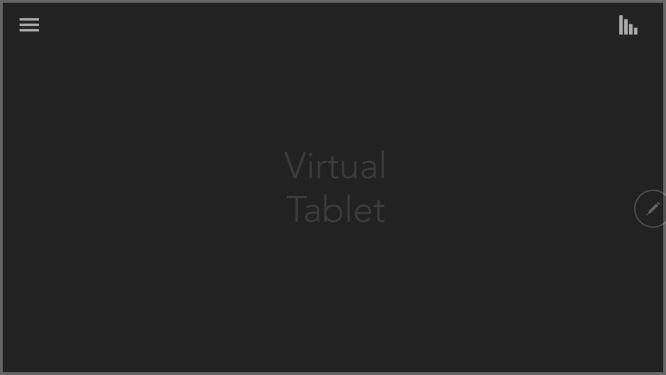
Artık bilgisayarınızı kontrol edebilirsiniz.Ders anlatımı için akıllı tahta uygulamaları,akıllı defterler ve fatih kalemi kullanabilirsiniz.
Gelelim bu program ile yaptığımız örnek bir deneme yazısına.Bu örnek uygulamayı fatih kalem uygulaması ile yaptım.
Bilgisayar ekranı yazılan çözüm:
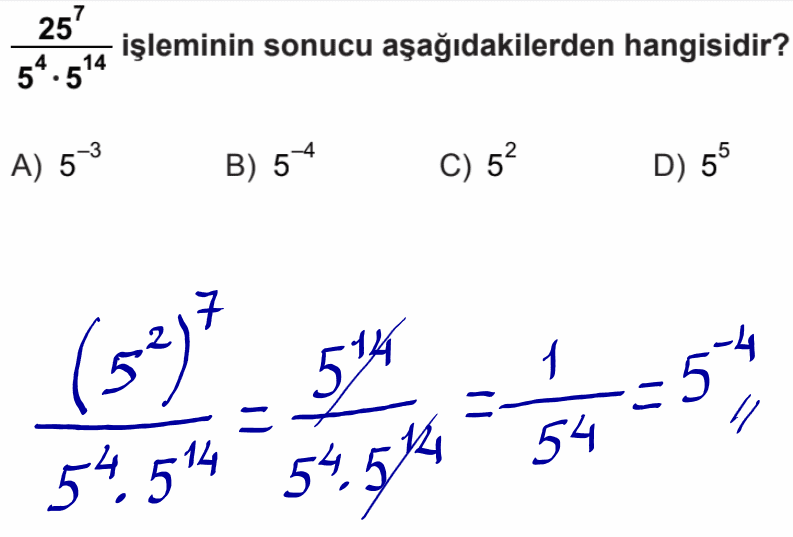
Virtual Programı tablet üzerinde gözüken bölüm:
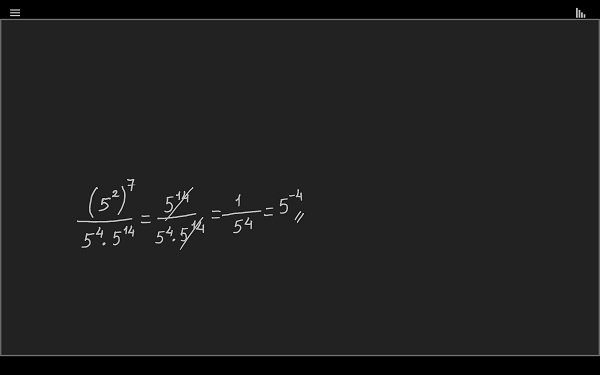
Gayet kolay bir şekilde yazım yapılmaktadır.En beğendiğim özellik ise grafik tabletlerde yazdığınızı göremiyorsunuz burada yazdıklarınızı tablet üzerinde görebiliyorsunuz.
Grafik tablet fiyatlarının orantısız arttığı bu günlerde bu program ile grafik tablet almanıza gerek kalmayacaktır.Fakat yazdıklarınızı görmek ve reklamsız kullanım için Play store’de Programın16,99 TL lik Pro versiyonu almanızı tavsiye ediyorum.
Canlı ders için Zoom uygulamasını kullanabilirsiniz.Aşağıdan uygulamanın kullanımı inceleyebilirsiniz.
Zoom Uygulaması Nasıl Kullanılır Tıklayınız
Ben bu örneği Samsung Galaxy serisi kalemli tabletim ve Note serisi telefonum ile yaptım.Galaxy note serisi telefonlarda çok rahat kullanabilirler.Diğer telefon ve Tabletler internet üzerinden stylus kalem alarak kullanabilirler.
EBA Canlı Ders Uygulaması Nasıl Kullanılır Tıklayınız
Aklınıza takılan soruları yorum kısmından sorabilirsiniz.




Bende de aynı Ayşegül hanımın bahsettiği uyarı çıkıyor
Telefonumun internetini kullanıyorum ikisi de bağlı gözükmesine rağmen uyarı veriyor
hocam merhaba samsung tabletime ve bilgisayarıma programları kurdum bağlantı sağladım şuan tabletten sadece parmağım ile fare gibi kontrol yapabiliyorum. bağlantıda sıkıntı olacağını düşünmüyorum. muhtemelen kalem olmadığı için yazı yazamıyorum. stylus kalem alacağım ancak 40 liradan 1000 liraya kadar farklı fiyatlarda var. alacağımız kalemin nasıl özellikleri olmalı onu çözemedim. yardımcı olur musunuz?
Merhaba hocam tavsiyem çevrenizde note telefonu olan veya tablet kalemi kullanan varsa bu kalemlerin tabletinizde çalışıp çalışmadığını deneyiniz sonra çalışan kalemi alın bu kalemlerle daha güzel bir yazım yapabilirsiniz
Hocam ben de meb ‘in dağıttığı e tab 5 tableti bu yöntemle grafik tablet dönüştürmek istedim. Yalnız bilgisayarıma virtual tablet uygulamasını verdiğiniz siteden indiremiyorum. Hata veriyor sürekli. Bu konuda ne yapabilirim. Bilgisayardaki bir program eksikmiş gibi bir uyarı veriyor. Bu konuda yardımcı olabilir misiniz?
Merhaba,
Hocam hata da ne yazıyor
HOCAM, MEB IN VERDIGI E TAB5 TABLETI SOYLEDIGINIZ GIBI YAPMAK ISTIYORUM. YALNIZ BİLGİSAYARIMA VIRTUAL TABLET UYGULAMASINI INDIREMIYORUM. SUREKLI UYSRI VERIYOR. BUNUN ICIN TAVSIYENIZ NEDIR?
Hocam dediklerinizi yaptım her şey tamamdır. Yalnız telefonumun ekranına elimde dokununca yazı yazamıyorum. Muhtemelen kalem olmadıgı içindir. Sizin önerebileceğiniz bir kalem var mı ? Telefon biraz daha küçük oldugu için tablete göre ince uçlu olarak kullanabileceğimiz ?
Merhaba hocam stylus kalem almanız gerekir.Dediğiniz gibi ince uçlu kalem alırsanız daha sağlıklı olur.Benim telefonum ve tabletim note serisi olduğu için çok zorlanmadım kokay bir şekilde akıllık tablete çevirdim ve kolay yazı yazdım
Çok güzel bir uygulama olmuş hocam bu durumun I phone icin olanı yok mu ben şansımı denemek için AppStore a baktım ama maalesef
İphone için bir araştırayım hocam bulursam buraya ekleme yaparım
Merhaba hocam. Diger tabletlerin yada telefonlerin kalemli mi olmasi gerekiyor. Ben lenova tabletinde denedim acilmiyor siyah ekran gelmiyo.
Aynı wi-fi ye bağlı olmanız gerekiyor hocam aynı wi fi ye bağlımısınız
hocam evin interneti var ikisini de ona bağladım.sonra telefonun hotspotunu açıp bilgisayara bağladım birde öyle denedim ikisinde de olmadı.
Hocam ben lenova tabletim de denedim bı turlu açılmadı. İp adresini tablete giriliyor contuie bastigimda gelmiyo
Aynı wi-fi ye bağlı olmanız gerekiyor hocam aynı wi fi ye bağlımısınız
HOCAM MERHABALAR DEDİKLERİNİZİN HEPSİNİ HARFİYEN YAPTIM EN SON NOTE 5 TELEFONUMUN EKRANINDA YAZAN YAZILARIN EKRANDA GÖZÜKMEDİ BU PROBLEMİ NASIL GİDEREBİLİRİM YARDIMLARINIZ BENİM İÇİN ÇOK DEĞERLİ ŞİMDİDEN TEŞEKKÜRLER ÖĞRETMENİM
Hocam ilk başta da mı yazmıyor.Deneme sürümünde kısıtlamalar olabilir.
Ayarlarınız aşağıdaki gibi mi ?
https://blog.sorumatik.co/wp-content/uploads/Screenshot_20200402-182123.jpg
EVET AYARLARIM AYNI BÖYLE ÖĞRETMENİM DEMEKKİ ÜCRETSİZ SÜRÜMÜ BÖYLE DİYELİM Mİ.
PDF ANNOTER DE İNDİRDİM ÇOK GÜZEL OLDU ASLINDA AMA NE YAZDIĞIMI VE NEREYE YAZDIĞIMI GÖRMEM AÇISINDAN EKRAN ÜZERİNE YAZDIĞIMI GÖRMEM ÖNEMLİ
SAMSUNG NOTE 5 İLE ALAKASI OLABİLİR Mİ Kİ
Hocam ücretsiz sürümde ekrana ne yazdığını göremiyorsunuz.Ben ücretli sürümü aldım. Playstore de 16,99 TL di ücretli sürümü akıllı tabletlerin 1000tl olduğu bir dönemde çok büyük bir ücret değil aslında fakat siz kesin olarak kullanacaksanız alın.
evet hocam ücretli alınca oldu demişsiniz doğru yönlendirmeniz için çok çok teşekkürler ediyorum
Rica ederim hocam problemin çözülmesine sevindim.
Sayın hocam ben Lenovo tabletime indirdim.hersey iyi fakat tablette ki L ye basmadan yazı bilgisayarda görünmüyor. Neden oluyor? Birde çözüm öneriniz nedir. Teşekkür ederim.
Merhaba hocam ayarlarınız aşağıdaki gibi olmalı bu şekilde ayar yapıp denermisiniz.
https://blog.sorumatik.co/wp-content/uploads/Screenshot_20200402-182123.jpg